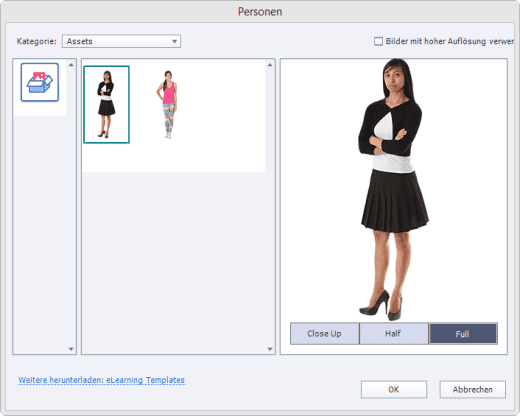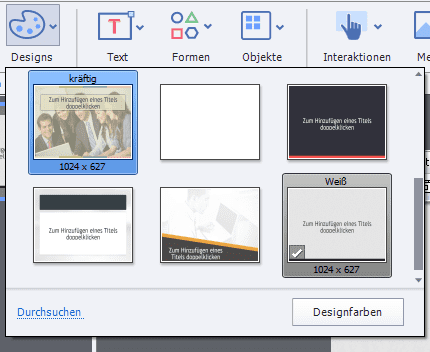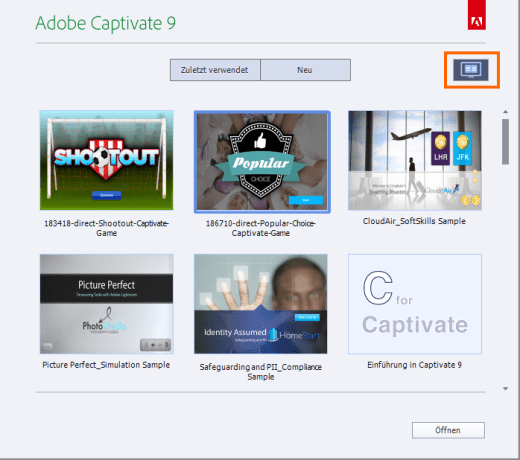Über die neue mit Adobe Captivate 9 ausgelieferte kostenfreie Schnittstelle zur Asset-Datenbank von eLearning Brothers erhalten Sie eine Fülle an Vorlagen und Medien für Ihre Projekte. Mehr dazu im heutigen Artikel.
| Zu diesem Artikel | |
| Programm: Adobe Captivate 9 Schwierigkeitsgrad: Einsteiger Benötigte Zeit: ca. 10 Minuten | Ziel: Sie erfahren mehr über die neuen mit Adobe Captivate 9 verfügbaren Assets und wie Sie diese in Ihren Projekten verwenden können. |
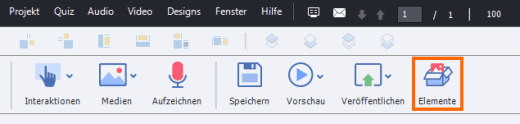 |
Worum geht es?
Über den neuen Werkzeugleisten-Eintrag Elemente haben Sie nun die Möglichkeit, weitere Assets bzw. Medien über den Drittanbieter eLearning Brothers kostenfrei zu beziehen und in Ihren E-Learning-Projekten zu verwenden. Dazu müssen Sie lediglich einen neuen Account registrieren und erhalten dann Zugriff auf über 25.000 weitere Assets, u.a. Personen, Lernspielen und Interaktionen. Interessant ist hier v.a., dass Sie in den meisten Fällen jeweils zwischen einer responsiven und einer nicht-responsiven (bzw. klassischen) Captivate-Vorlage wählen können.
Welche Assets gibt es?
| Asset | Beschreibung | Beispiel |
| Cutout People | Personen (Trainer- bzw. Leitfiguren) in unterschiedlichen Posen, mit denen Sie Ihre E-Learning-Inhalte motivierend gestalten können. | 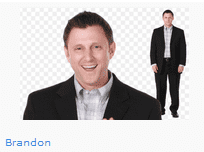 |
| Games | Umfassende Vorlagen für Lernspiele verschiedener Art. | 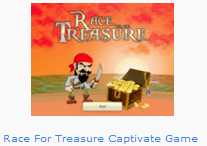 |
| Interactions | Vorkonfigurierte Drag-&-Drop- sowie Klick-Interaktionen, u.a. Übungen, Fragen, Tab-Strukturen, die Sie in Captivate frei konfigurieren und weiterentwickeln können. | 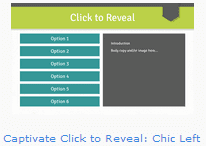 |
| Scenarios | Vorlagen für szenariobasierte Projekte, in denen der Lerner je nach gewählter Antwort einen anderen Lernweg einschlägt. | 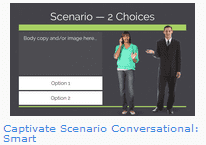 |
| Course Starters | Projektvorlagen (siehe Layouts), inkl. bereits angelegter Inhaltsseiten, u.a. Intro, Lernzielangabe sowie vorkonfigurierten Interaktionen. | 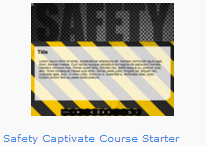 |
| Themes | Designs mit u.a. vordefinierten Folienmastern und Objektstilen. | 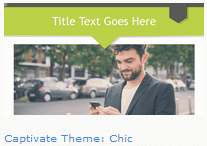 |
| Layouts | Projektvorlagen mit u.a. vordefinierten Folienmastern und Objektstilen. | 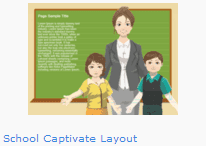 |
| Navigation Players | Verschiedene Wiedergabeleisten-Widgets. | 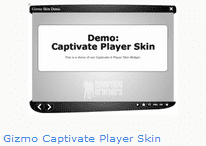 |
So erstellen Sie einen Account bei eLearning Brothers
- Wählen Sie in der Werkzeugleiste Elemente.
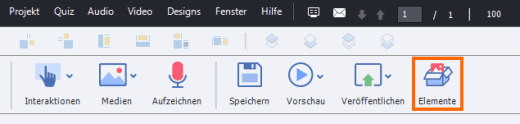
Das Fenster Elemente öffnet sich. - Klicken Sie rechts auf Create Account.
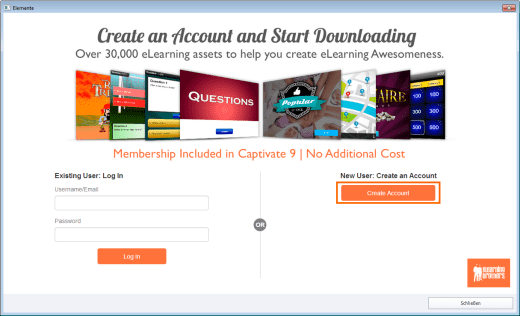
- Erstellen Sie einen Account:
- Füllen Sie die geforderten Daten aus.
- Bestätigen Sie die Einverständniserklärung.
- Klicken Sie auf Create Account.

Die Startseite zum Herunterladen der Assets erscheint.
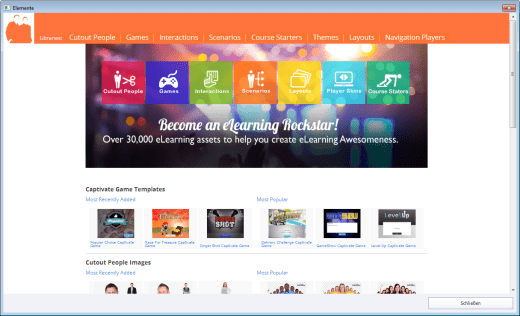
Sobald Sie einmal einen Account erstellt haben, öffnet der Menüeintrag Elemente automatisch diese Startseite. Von hier aus können Sie die gewünschten Assets herunterladen.
So beziehen Sie Assets über eLearning Brothers
Im Folgenden exemplarisch eine Anleitung, wie Sie Lernspiele (Games) herunterladen und verwenden können:
- Wählen Sie in der Werkzeugleiste Elemente.
Das Fenster Elemente öffnet sich mit der Startseite. - Wählen Sie in der Leiste oben Games > Captivate.
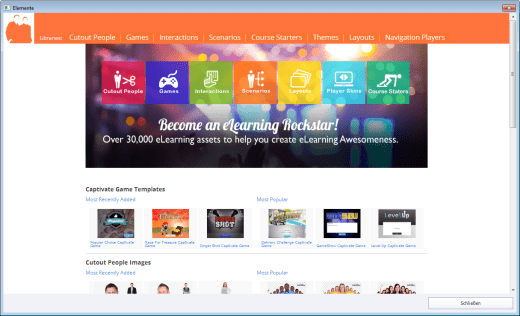
Die Übersicht über die Lernspiele erscheint.
- Klicken Sie auf das gewünschte Lernspiel.
- Klicken Sie neben der gewünschten Vorlage (z. B. responsiv) auf die Schaltfläche Download und bestätigen Sie die Meldung mit OK.
- Klicken Sie auf Schließen.
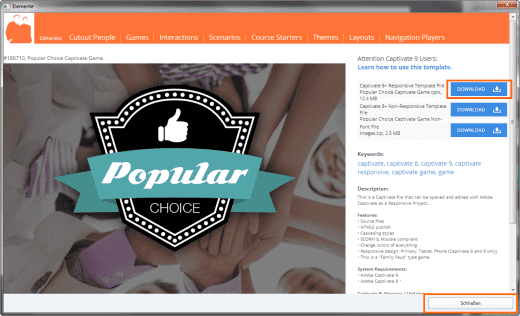
- Öffnen Sie die Datei:
- Wählen Sie Datei > Öffnen.
- Navigieren Sie in das Verzeichnis C:\Users\Public\Documents\Adobe\eLearning Assets\SampleProjects (Win) / /Users/Benutzername/Documents/My Adobe Captivate Projects/SampleProjects/ (Mac).
- Wählen Sie das soeben heruntergeladene Lernspiel aus.
- Klicken Sie auf Öffnen.
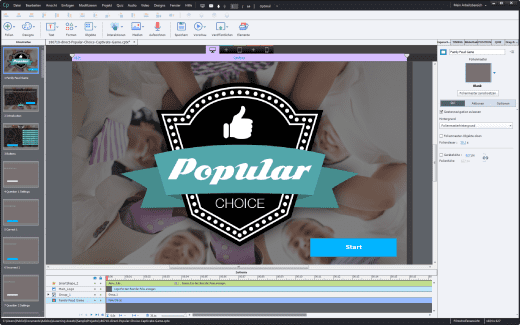
Auf diese Weise können Sie die verschiedenen Assets herunterladen und in Ihren Projekten verwenden. Je nach Art werden diese allerdings an unterschiedlichen Stellen gespeichert und sind dementsprechend über unterschiedliche Wege nach dem Download zu erreichen.
Wo finde ich die Assets wieder?
| Asset | Ablageort und Zugriff |
| Cutout People |
|
| Themes |
|
| Games Layouts Interactions Scenarios |
|
| Navigation Players |
|
Übrigens: Wenn Sie den professionellen Umgang mit Adobe Captivate 9 erlernen möchten, dann empfehlen wir Ihnen eine unserer Schulungen. Gerne besuchen wir Sie auch persönlich für einen individuellen Firmenkurs in Adobe Captivate. Nehmen Sie einfach Kontakt mit uns auf!
Ähnliche Themen:
Was ist neu in Adobe Captivate 9?